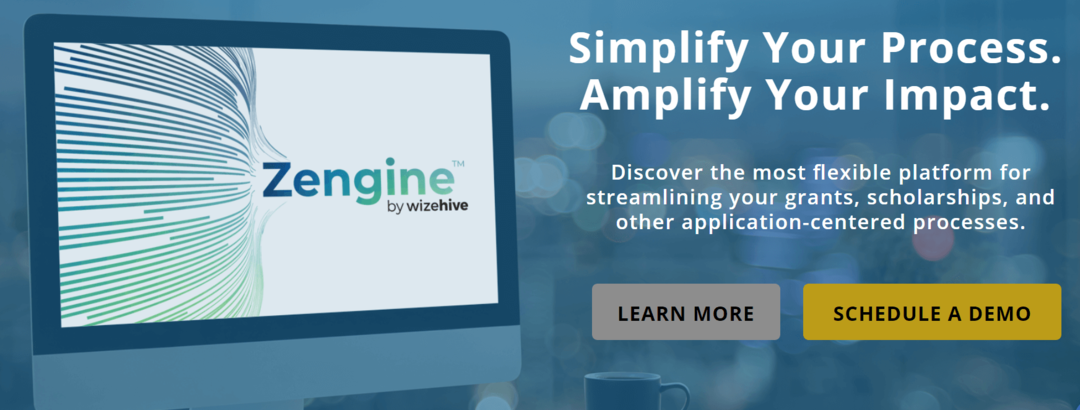Ajasäästlik tarkvara ja riistvara, mis aitab 200 miljonit kasutajat aastas. Juhendamine, kuidas nõuandeid, uudiseid ja näpunäiteid oma tehnoloogiaelu täiustamiseks.
Game Fire 6 (soovitatav)
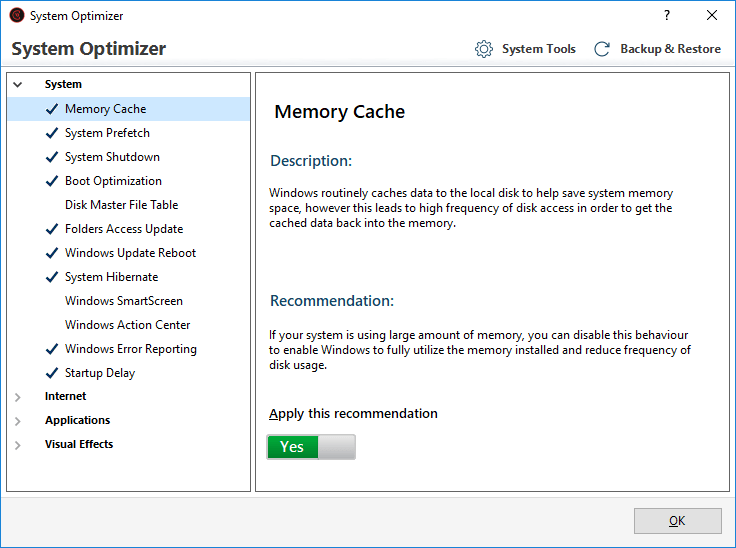
- Hind - tasuta / professionaalne 19,95 dollarit
Game Fire 6 on Windowsi arvutite jaoks mõeldud mängu optimeerimise tarkvara. Tarkvara põhiülesannete hulka kuulub süsteemiressursside koormuse vähendamine, parema FPS-i saavutamine, reaalajas jõudluse optimeerimine ja muu ühe nupuvajutusega.
Game Fire 6 pakub optimeerijale kahte versiooni. Mängude optimeerimise põhifunktsioonidega tasuta versioon ja premium-versiooni lisafunktsioonid.
Tarkvara toimib reaalajas protsessi prioriteetsuse kaotamises ja jõudluse suurendamiseks mängule tühikäigu ressursside eraldamises. Tarkvara pakub ka reaalajas teavet protsessori ja graafikaprotsessori temperatuuri kohta, et hoida asjad vaos.
Optimeerimisprotsessi saate veelgi kohandada selliste võimsate optimeerimistööriistade abil nagu automaatne RAM-i optimeerimine, süsteemi seadete TuneUp ja Internet ning võrgu TuneUp.
Game Fire pakutav boonusfunktsioon on mänguhalduri paneel, mis võimaldab teil hallata kõiki oma lemmikmängud, olenemata sellest, kas need on võrgus teenustest nagu Steam, või nende kohalikust draivist armatuurlaud.
Game Fire on hästi varustatud mängude optimeerija, millel on kõik olulised funktsioonid teie arvuti automaatseks optimeerimiseks, et saada arvutist võimalikult hea mängujõudlus.
Laadige alla mäng Fire 6 PRO
Tark mängu võimendaja
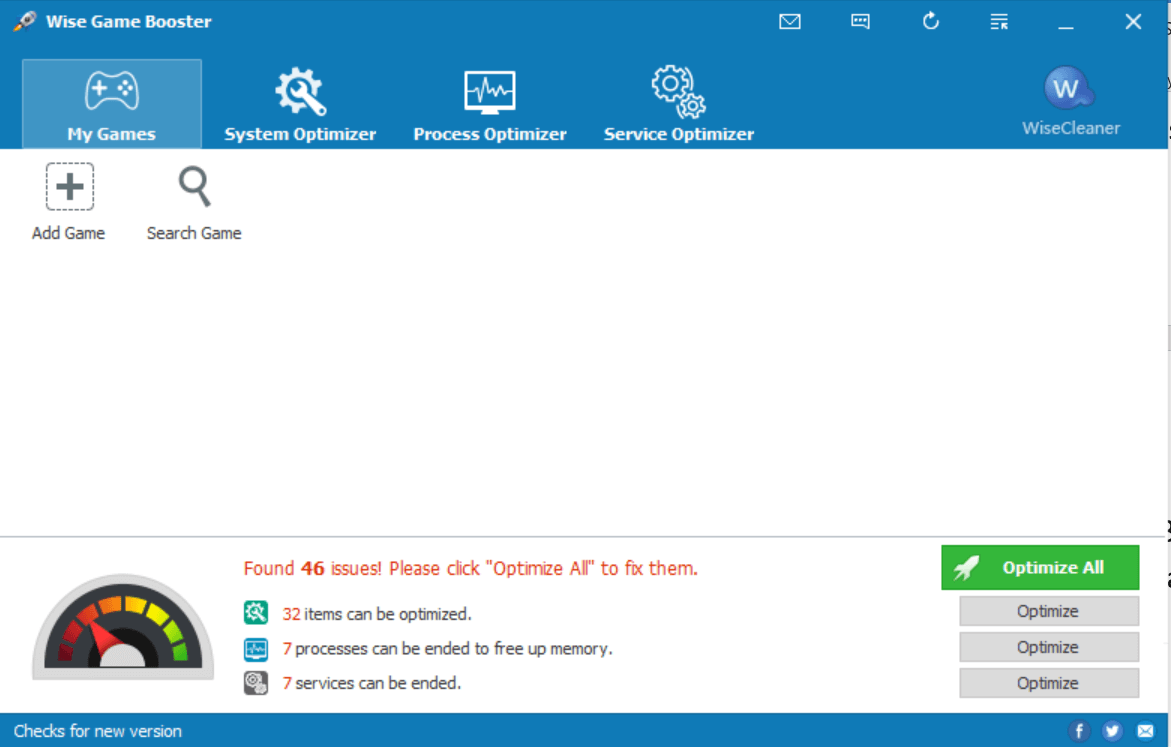
- Hind - tasuta
WiseCleaneri tark tarkvaratugevdaja on tasuta mängude optimeerimise tööriistad, mis optimeerivad automaatselt mängu jõudluse, sulgedes käivitamise rakendused, tühjendage rämpsfailid, kustutades ajutised ja ajutised andmed, ning võrgu häälestamine, et võrgumängu mängimine oleks parem kogemus.
Tarkvara on täiesti tasuta alla laadida ja installida. Samuti on see vaid mõne MB suurune, nii et allalaadimine ja installimine toimub välk.
Wise Game Boosteri esmakordsel käivitamisel otsib see teie arvutisse installitud mänge. Kui seda ei tuvastata, saate mänge juhtpaneelile käsitsi lisada, klõpsates nuppu Lisa mäng.
Pärast esmast skannimist kuvatakse selles hulk protsesse ja üksusi, mida saab parema jõudluse saavutamiseks optimeerida. Võite optimeerida kõik soovitatud parandused korraga või valida ja optimeerida igat tüüpi protsessi käsitsi.
Täpsema teabe saamiseks selle kohta, millist protsessi tuleb optimeerida, avage veebileht Süsteemi optimeerija vaheleht. Siin saate iga optimeeritava protsessi käsitsi otsida ja valida.
Liikumine Protsessi optimeerija vahekaardil kuvatakse kogu teie arvutis töötav protsess, mis kasutab märkimisväärset hulka ressursse, nagu teie veebibrauser, taustarakendused jne. Protsessi saate sorteerida mälukasutuse ja protsessori kasutamise kaudu ning protsessi tappa või need välistada.
Kas saate mängides suurt protsessori kasutamist? Need lahendused aitavad teil probleemi lõplikult lahendada.
Wise Game Booster on mugav reklaamide optimeerimise utiliit, korralik mänguhaldur ja optimeerimisvahendid. Saate selle tasuta alla laadida ja vaadata, kas see võib teie süsteemi jõudlust parandada.
Laadige alla Wise Game Booster
Razer Cortex
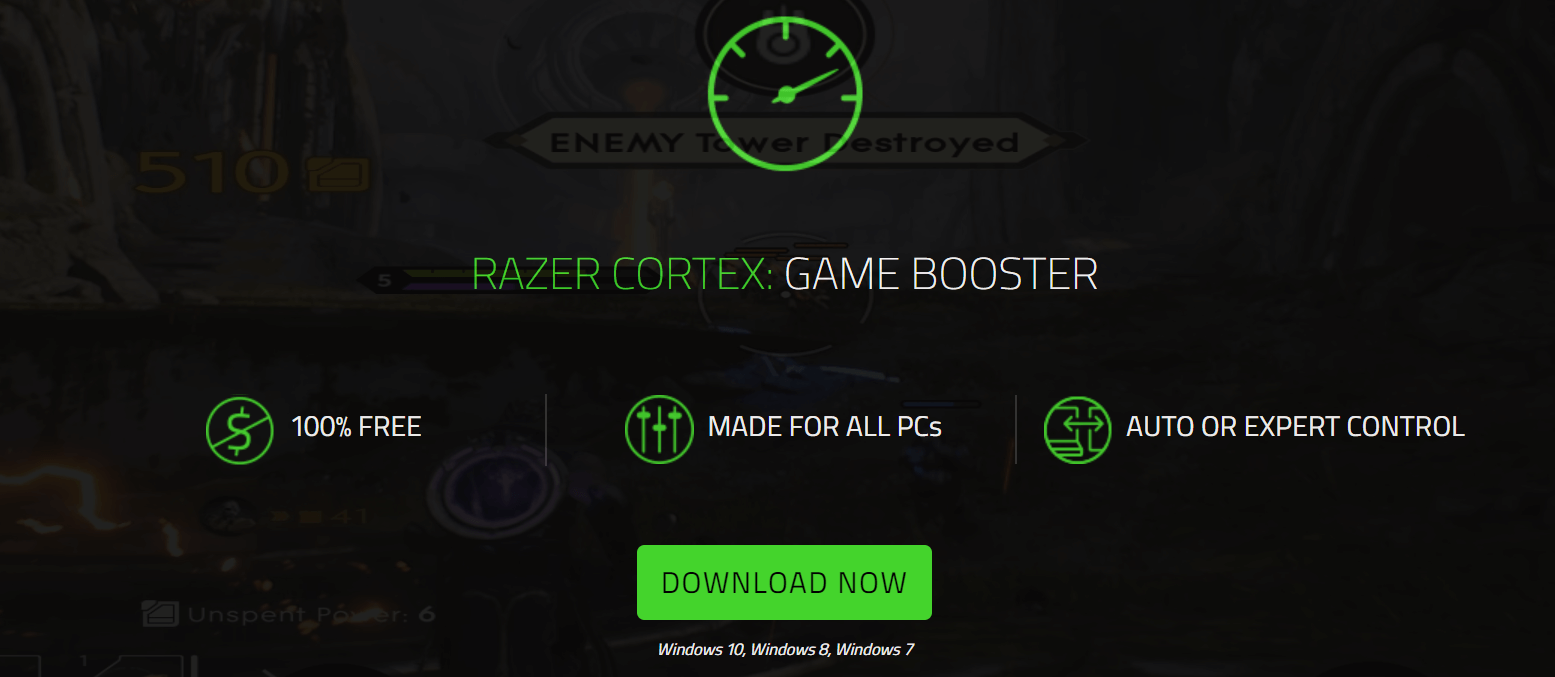
- Hind - tasuta
Razer Cortex on populaarse mängude arvutitootja Razeri täiesti tasuta mängude optimeerimise tööriist. Cortex töötab sarnaselt teiste optimeerimisvahenditega, mis lõpetavad protsessi ja teenused, et saada maksimaalselt ressursse ja eraldada see mängule parema jõudluse saavutamiseks.
Razer Cortex pakub nii asjatundlikke kui ka automaatseid juhtimisvõimalusi. Automaatrežiim optimeerib arvutit soovitatud sätete abil, samas kui ekspertjuhtimisrežiim annab teile täieliku kontrolli optimeerimisprotsessi üle.
Kas otsite parimat mängude helisalvestustarkvara? Siin on parimad võimalused.
Tarkvara on üle 100 MB, nii et installimine võib Interneti-kiirusest sõltuvalt aega võtta. Installimise ajal on teil võimalus installida veel kaks tarkvara Razor, kui te seda ei vaja, lihtsalt ignoreerige ja jätkake installimist.
Game Boosteri funktsioon käivitub automaatselt iga kord, kui mängu käivitate, olenemata allikatest, sealhulgas Steam ja Origin. See taastab arvuti tavapärasesse olekusse niipea, kui mängija mängust väljub.
Protsessori põhifunktsioon püüab mängu FPS-i maksimeerida, hallates oma Windowsi operatsioonisüsteemi ja muid olulisi rakendusi mikrotehnoloogia abil, kasutades kahte põhirežiimi. Razer Cortex jälgib mängimise ajal ka teie arvutite mängujõudlust, pakkudes kasutajatele ülitähtsat teavet, mis võimaldab teil oma mängu sätteid rohkem kohandada.
Razor Cortex on intuitiivne tarkvara mängu jõudluse suurendamiseks, samal ajal kui tal on optimeerimisülesande üle täielik kontroll. Asjaolu, et see on tasuta allalaaditav, muudab selle edasijõudnutele väheks.
Laadige alla Razor Cortex
WTFast
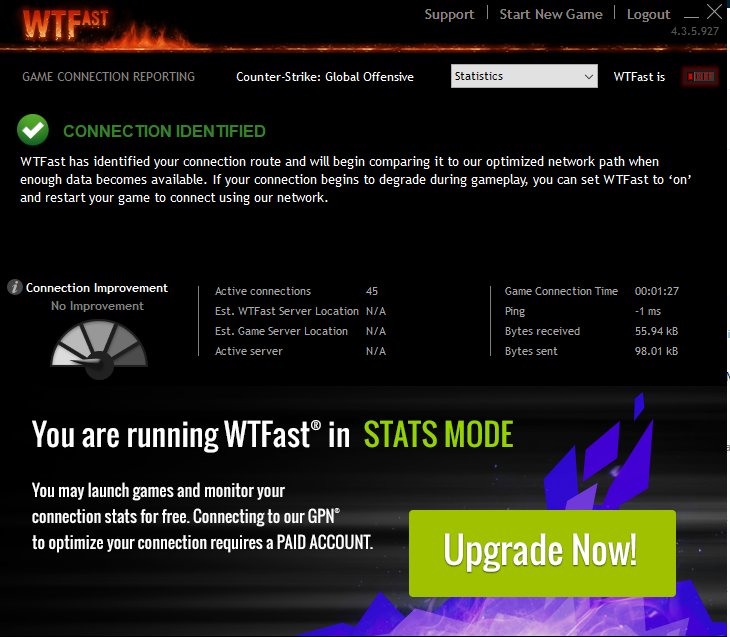
- Hind - tasuta prooviversioon / Premium
WTFast pole just mängu optimeerimise tarkvara, vaid a VPN mängijatele. See aitab optimeerida Interneti-ühendust stabiilse online-mängukogemuse saamiseks ilma teie IP-aadressi varjamata või muutmata.
Ta väidab, et pakub intelligentset võrku, mis pakub vähendatud latentsust, madalamat pingimist ja kõige vähem pakettide kadumine, mille tulemuseks on sujuv mängukogemus isegi siis, kui Interneti-ühendus kõigub aeg.
Samuti saate jälgida reaalajas analüüsi, et mõista, mis teie mänguserveritega toimub.
Pärast installimist võite alustada ühenduse loomisega kõige optimaalsema serveriga või valida serveri käsitsi. Ettevõttel on 48 riigis üle 200 serveri, mis peaksid pakkuma stabiilset kiirust, olenemata kasutaja asukohast.
Serveri kasutamiseks peate tarkvarale ütlema, millist võrgumängu soovite mängida. Võite mängu valida WTFasti serverist või lisada lihtsalt oma mängu, osutades mängu .exe-failile. Kui olete registreerunud, käivitab WTFast automaatselt liikluse oma serverite kaudu mängu käivitamiseks.
WTFast on abiks võrgumänguritele, kes otsivad madalat latentsust, madalat pingimist ja pakettakadude kadumist peaaegu nullini. Kui te ei mängi võrgumänge või ei hooli pingetestist ega muust, sest teil on hea Interneti-ühendus, ei tee WTFast võrguühenduseta mängukogemuse parandamiseks palju.
Võtke ettevõtte pakutav 14-päevane tasuta prooviversioon ja laske sellel näha, kas see on midagi, millest saate kasu saada.
Laadige alla WTFast
MSI AfterBurner

- Hind - tasuta
MSI AfterBurner pole mängude optimeerimise tööriist, vaid mängude arvutitootja GPU kiirendamise utiliit. Kui teil on võimas arvuti, kuid te ei saa riistvara kõiki eeliseid kasutada, võite proovida GPU kiirendamine mängukogemuse parandamiseks ja parema jõudluse saavutamiseks soovitatud sagedusega.
MSI AfterBurner on mitmeotstarbeline utiliit. Lisaks kiirendamise funktsioonile saab seda kasutada ka võrdlusuuringu tegemiseks, OCR-skanner (ainult RTX 20 seeria jaoks), mis leiab teie kaardile, riistvaramonitorile kõrgeimad stabiilsed kiirendamisseaded, et hoida GPU kasutamist ja GPU temperatuuri kontrolli all ja a ekraani salvestamise utiliit mängude jäädvustamiseks.
AfterBurner on võimas kiirendamise utiliit, mis võimaldab teil oma riistvara jõudlust GPU kella sageduse ülikiirendamise abil maksimaalse jõudluse saavutamiseks suurendada.
Laadige alla MSI AfterBurner
Järeldus
Mängutõstuki programm keskendub peamiselt süsteemi koormuse vähendamisele, lõpetades taustaprogrammid, mis pole mängimise ajal vajalikud. Mängu võimendaja toimivus on siiski väga subjektiivne ja varieerub arvutiti.
Enamasti on jõudlusprobleemid tingitud kustutatud failide ja programmide tõttu tekkinud tarkvara rämpsust või termilistest probleemidest.
Kuigi termilisi probleeme saab lahendada termopasta lisamisega protsessorile, tolmu puhastamise protsessorist ja korpuse ventilaatorist õhuvoolu paremaks muutmiseks ja kõvaketta täiendamiseks HDD-lt SSD-le või lihtsalt suurema RPM-i kõvaketta salvestusseadme hankimiseks vajavad tarkvaraküsimused mängude optimeerimise tarkvara, et tappa ebavajalikud rakendused, mis toimivad ressursina sigadused.
Mängu võimendajad tegelevad teema tarkvaralise osaga, tappes protsessi, mida muidu ei pruugi tavalisel kasutajal lihtsam leida.
Kuna laual on nii palju võimalusi, on õige aeg soovitatud mängutugevus alla laadida ja käivitada, et näha, kas teie arvutis on tarkvaraprobleeme või vajab see riistvarauuendust.
Kui teate kiirendamise kohta üht-teist, võite alati oma arvuti riistvara selle ulatuseni suruda, et riistvarast välja tõmmata iga piisav jõudlus.
Kui aga te ei tea kraami kiirendamise viisi, võtke sama appi ka spetsialistid. Ise tegemine võib kahjustada protsessorit ja muid komponente.
SEOTUD LUGUD, mis võivad teile meeldida:
- Nii parandasime arvutimängu kogelemise Windows 10-s
- 5 kõik ühes emulaatorit, et mängida arvutis retro- ja arkaadmänge
- Need on 10 parimat arvuti jaoks mõeldud Hack and Slash mängu
© Autoriõigus Windowsi aruanne 2021. Pole Microsoftiga seotud